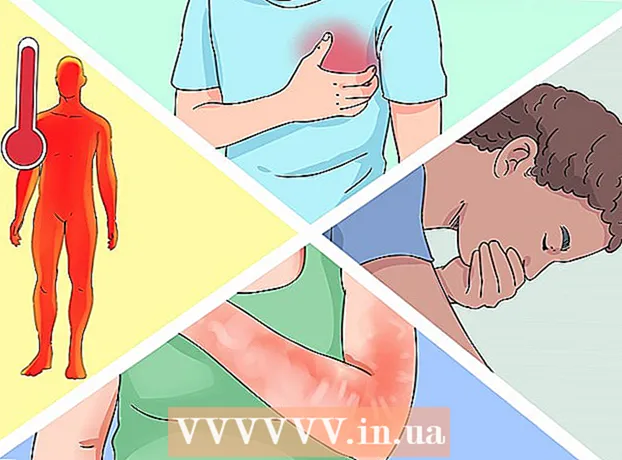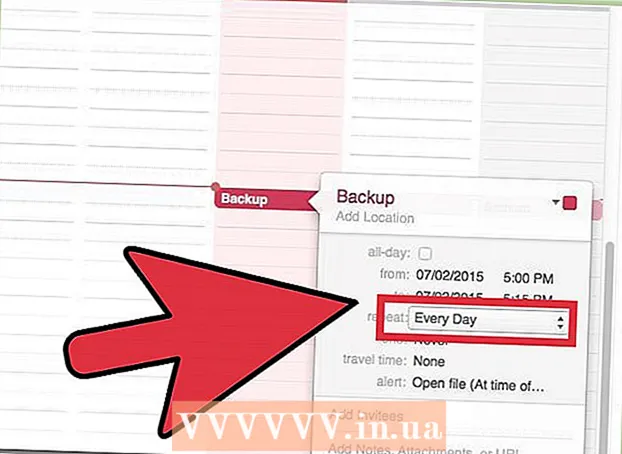Autora:
Judy Howell
Data De La Creació:
28 Juliol 2021
Data D’Actualització:
1 Juliol 2024

Content
- Per trepitjar
- Mètode 1 de 3: Android
- Mètode 2 de 3: iPhone i iPad
- Mètode 3 de 3: WhatsApp Web o l'aplicació d'escriptori
Aquest article us mostrarà com tancar la sessió de WhatsApp en un ordinador, un dispositiu Android o iOS. Tot i que l’aplicació per a mòbils no té cap botó de tancament de sessió, podeu fer el mateix suprimint les dades de l’aplicació (Android) o suprimint l’aplicació mateixa (iPhone i iPad).
Per trepitjar
Mètode 1 de 3: Android
 Obriu WhatsApp. És l'aplicació amb la bafarada verda, que es troba a la pantalla d'inici o al calaix de l'aplicació.
Obriu WhatsApp. És l'aplicació amb la bafarada verda, que es troba a la pantalla d'inici o al calaix de l'aplicació.  Feu una còpia de seguretat de les vostres dades. Com que WhatsApp no té cap botó de tancament de sessió integrat, haureu de tancar la sessió suprimint les dades de l'aplicació del dispositiu. Feu una còpia de seguretat de les converses al vostre compte de Google per assegurar-vos que no les perdeu. Feu això així:
Feu una còpia de seguretat de les vostres dades. Com que WhatsApp no té cap botó de tancament de sessió integrat, haureu de tancar la sessió suprimint les dades de l'aplicació del dispositiu. Feu una còpia de seguretat de les converses al vostre compte de Google per assegurar-vos que no les perdeu. Feu això així: - Toqueu ⋮ a l'extrem superior dret de la pantalla.
- Toqueu Configuració a la part inferior del menú desplegable.
- Toqueu Xats.
- Toqueu Còpia de seguretat del xat.
- Toqueu Feu una còpia de seguretat.
 Feu clic al botó Inici. Aquest és el botó rodó situat a la part inferior central de la pantalla. Ara tornareu a la pantalla inicial.
Feu clic al botó Inici. Aquest és el botó rodó situat a la part inferior central de la pantalla. Ara tornareu a la pantalla inicial.  Obriu la configuració del vostre Android. Aquesta és l'aplicació amb la icona d'engranatge gris a la pantalla d'inici o al calaix de l'aplicació.
Obriu la configuració del vostre Android. Aquesta és l'aplicació amb la icona d'engranatge gris a la pantalla d'inici o al calaix de l'aplicació.  Desplaceu-vos cap avall i toqueu Aplicacions. Podeu trobar-lo a l'encapçalament "Dispositiu".
Desplaceu-vos cap avall i toqueu Aplicacions. Podeu trobar-lo a l'encapçalament "Dispositiu".  Desplaceu-vos cap avall i toqueu WhatsApp. Les aplicacions estan en ordre alfabètic, de manera que és possible que hàgiu de desplaçar-vos cap avall.
Desplaceu-vos cap avall i toqueu WhatsApp. Les aplicacions estan en ordre alfabètic, de manera que és possible que hàgiu de desplaçar-vos cap avall.  Toqueu Emmagatzematge. Si no veieu cap opció de desar, sinó només un botó amb "Esborra les dades", només heu de passar al següent pas.
Toqueu Emmagatzematge. Si no veieu cap opció de desar, sinó només un botó amb "Esborra les dades", només heu de passar al següent pas.  Toqueu Esborra dades. Quan rebeu un missatge de confirmació que us demana si voleu suprimir les dades i els fitxers, toqueu "D'acord". Si no rebeu aquest missatge, només heu de passar al següent pas.
Toqueu Esborra dades. Quan rebeu un missatge de confirmació que us demana si voleu suprimir les dades i els fitxers, toqueu "D'acord". Si no rebeu aquest missatge, només heu de passar al següent pas.  Obriu WhatsApp. S'obre amb la pantalla d'inici de sessió, que us permet saber que esteu tancat de sessió.
Obriu WhatsApp. S'obre amb la pantalla d'inici de sessió, que us permet saber que esteu tancat de sessió. - Si voleu tornar a iniciar la sessió, obriu WhatsApp i introduïu el vostre nom d’usuari i contrasenya. A continuació, podeu tocar Per recuperar per restaurar la còpia de seguretat que heu fet.
Mètode 2 de 3: iPhone i iPad
 Obriu WhatsApp. És l’aplicació amb la bafarada verda a la pantalla d’inici.
Obriu WhatsApp. És l’aplicació amb la bafarada verda a la pantalla d’inici.  Feu una còpia de seguretat de les vostres converses. Com que WhatsApp no té cap botó de tancament de sessió integrat, haureu de suprimir l'aplicació per tancar la sessió. Feu una còpia de seguretat de les converses a iCloud per assegurar-vos que no perdeu cap missatge. Feu això així:
Feu una còpia de seguretat de les vostres converses. Com que WhatsApp no té cap botó de tancament de sessió integrat, haureu de suprimir l'aplicació per tancar la sessió. Feu una còpia de seguretat de les converses a iCloud per assegurar-vos que no perdeu cap missatge. Feu això així: - Toqueu Configuració a l'extrem inferior dret de la pantalla.
- Toqueu Xats.
- Toqueu Còpia de seguretat.
- Toqueu Feu una còpia de seguretat ara.
 Toqueu el botó d'inici. Aquest és el cercle gran situat al centre inferior del dispositiu. Ara tornareu a la pantalla inicial.
Toqueu el botó d'inici. Aquest és el cercle gran situat al centre inferior del dispositiu. Ara tornareu a la pantalla inicial.  Mantén premuda la icona de WhatsApp. Podeu deixar-la anar quan les icones comencin a oscil·lar.
Mantén premuda la icona de WhatsApp. Podeu deixar-la anar quan les icones comencin a oscil·lar.  Toqueu la X a la icona de WhatsApp. Ara apareixerà una finestra emergent.
Toqueu la X a la icona de WhatsApp. Ara apareixerà una finestra emergent.  Toqueu Suprimeix. Ara l’aplicació s’eliminarà del dispositiu.
Toqueu Suprimeix. Ara l’aplicació s’eliminarà del dispositiu.  Descarregueu WhatsApp si voleu tornar a iniciar la sessió. Podeu fer-ho cercant "WhatsAap" a l'App Store d'Apple i tocant la icona del núvol quan aparegui als resultats de la cerca. Quan torneu a iniciar la sessió, se us demanarà que feu clic Per recuperar per restaurar les dades de trucades.
Descarregueu WhatsApp si voleu tornar a iniciar la sessió. Podeu fer-ho cercant "WhatsAap" a l'App Store d'Apple i tocant la icona del núvol quan aparegui als resultats de la cerca. Quan torneu a iniciar la sessió, se us demanarà que feu clic Per recuperar per restaurar les dades de trucades.
Mètode 3 de 3: WhatsApp Web o l'aplicació d'escriptori
 Obriu WhatsApp al dispositiu mòbil. És l'aplicació amb la bafarada verda a la pantalla d'inici o al calaix de l'aplicació (Android).
Obriu WhatsApp al dispositiu mòbil. És l'aplicació amb la bafarada verda a la pantalla d'inici o al calaix de l'aplicació (Android). - Utilitzeu aquest mètode per tancar la sessió de l’escriptori o la versió web de WhatsApp quan estigueu fora de l’ordinador.
- Si esteu al vostre ordinador, podeu tancar la sessió fàcilment fent clic a ⋮ i després a Tanca sessió.
 Toqueu Configuració. Podeu trobar-ho a l'extrem inferior dret de l'aplicació.
Toqueu Configuració. Podeu trobar-ho a l'extrem inferior dret de l'aplicació.  Toqueu WhatsApp Web / Escriptori.
Toqueu WhatsApp Web / Escriptori. Toqueu Tanca la sessió des de tots els ordinadors.
Toqueu Tanca la sessió des de tots els ordinadors. Toqueu Tanca la sessió per confirmar. La sessió de WhatsApp activa a l'ordinador es tancarà.
Toqueu Tanca la sessió per confirmar. La sessió de WhatsApp activa a l'ordinador es tancarà.